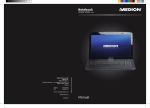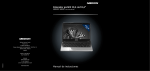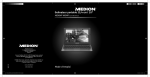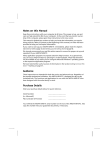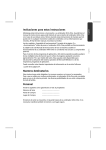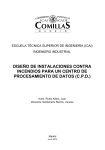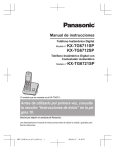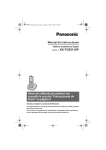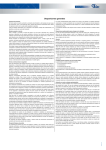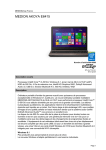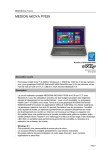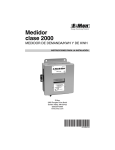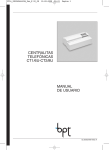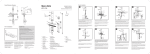Download Indicaciones para estas instrucciones Nuestros destinatarios Personal
Transcript
Indicaciones para estas instrucciones Mantenga estas instrucciones a mano junto a su PC AKOYA MINI . Guarde bien el manual de instrucciones para poder dárselo al nuevo dueño del ordenador en el caso de una futura venta. Hemos reunido estas instrucciones de manera que Ud. pueda ver en cualquier momento la tabla de contenidos con las informaciones que necesita. Al final de este manual, encontrará un índice. Lea los capítulos „Seguridad de funcionamiento“ (a partir de la página 1) y „Funcionamiento“ antes de poner el ordenador portable en funcionamiento. EL objetivo de este Manual de Instrucciones de Uso es hacerle accesible el funcionamiento de su ordenador en un idioma más cercano y comprensible para Ud. Para el servicio de los programas de aplicación y del sistema operativo puede ayudarse de las múltiples teclas de función que le ofrece el programa pulsando una tecla (generalmente F1) o por medio del ratón. Estas ayudas están disponibles para Ud.durante ® la utilización del sistema operativo de Microsoft Windows o de los respectivos programas de aplicación. Windows Vista® le ofrece en el Centro de bienvenida una ayuda adicional para aprender cómo funciona el sistema y su PC AKOYA MINI . Hemos incluido más informaciones importantes a partir de la página 35. Nuestros destinatarios Estas instrucciones están dirigidas a los nuevos usuarios, así como a los avanzados. Pese a que se utilice por motivos profesionales, el PC AKOYA MINI está concebido para su uso en el entorno privado. Las diversas posibilidades de uso están a disposición de toda la familia. Personal Anote lo siguiente como garantía de ser Ud. el propietario: Número de Serie ...................................... Fecha de Compra ...................................... Lugar de Compra ...................................... El número de serie se encuentra en la parte trasera de su PC AKOYA MINI . Si es necesario, transfiera también el número a un lugar seguro. La calidad Hemos elegido los componentes por su alta funcionalidad, sencilles de manejo, seguridad y confianza que proporcionan. Por medio de un concepto equilibrado del hardware y del software, podemos presentarle un PC AKOYA MINI con visión de futuro que le proporcionará muy buenos momentos mientras lo utiliza en el trabajo o en su tiempo libre. Le agradecemos la confianza depositada en nuestros productos y nos alegramos de darle la bienvenida como cliente. Copyright © 2009, 28/08/2009, reservados todos los derechos. Este manual está protegido por la ley de propiedad intelectual. ® El Copyright pertenece a la empresa Medion . Marcas comerciales: ® ® ® MS-DOS y Windows son marcas registradas de Microsoft . ® ® Pentium es una marca registrada de Intel . Otras marcas comerciales son propiedad de sus respectivos propietarios. Reservado el derecho de modificación técnica. ii Catalógo: Recomendaciones de seguridad............................................................. 1 Seguridad del funcionamiento ........................................................................... 3 Conexión y puesta en funcionamiento ................................................... 5 Volumen del envío............................................................................................. 7 Montar el PC AKOYA MINI ................................................................................. 8 Colocación con el pedestal ............................................................................ 9 Colocación con el dispositivo VESA (opcional) ............................................... 9 Conectar .......................................................................................................... 12 Primera puesta en funcionamiento .................................................................. 19 Adaptador de red ........................................................................................ 19 Interruptor principal .................................................................................... 19 Descripción breve de la superficie Windows® ............................................... 21 Trabajar con el PC AKOYA MINI ........................................................... 23 El ratón ............................................................................................................ 25 El teclado ......................................................................................................... 26 El disco duro .................................................................................................... 27 Personalice la apariencia y los sonidos ............................................................. 29 La tarjeta de sonido ..................................................................................... 30 Conexiones USB............................................................................................... 31 Funcionamiento en una red ............................................................................. 32 Recomendación de seguridad...................................................................... 32 Solución de problemas en la red ................................................................. 34 Software .......................................................................................................... 35 Windows Vista® – Manual de inicio rápido ................................................... 35 Windows Vista® - Ayuda y soporte técnico .................................................... 35 Windows Vista® – Centro de bienvenida ....................................................... 36 Windows Vista® - Control del usuario ........................................................... 37 Así podrá instalar su software: ..................................................................... 38 Activación del producto en el PC AKOYA MINI ............................................ 39 Implementación de Bios Setup .................................................................... 40 Ayuda .......................................................................................................... 41 Servicio de Atención al Cliente y Asistencia propria ............................ 43 Restaurar sistema ............................................................................................. 46 Limitación de la restauración ....................................................................... 48 Recuperación de los datos de la copia de seguridad .................................... 48 Preguntas frecuentes ....................................................................................... 49 Servicio ............................................................................................................ 51 Indicaciones de seguridad de baterias ......................................................... 54 Recomendaciones para el servicio técnico ................................................... 56 Apéndice.............................................................................................. 57 Conformidad normativa .................................................................................. 59 Garantía limitada ............................................................................................. 61 Índice............................................................................................................... 65 iii iv Seguridad Recomendaciones de seguridad Seguridad de Datos ............................................................ 3 Asistencia Seguridad del Funcionamiento ........................................... 3 Operación Página Apéndice Tema Conexiòn Capítulo 1 2 Seguridad del funcionamiento Seguridad Seguridad del funcionamiento Mantenga alejados a los niños de jugar con aparatos eléctricos. Los niños no siempre son conscientes de todos los peligros. • Evite que los niños jueguen con las bolsas de plástico. ¡Existe peligro de asfixia! • ¡No abra nunca la carcasa del ordenador! Esto podría causar un cortocircuito eléctrico e incluso fuego, lo que supone el daño de su ordenador. No utilice nunca el PC AKOYA MINI con la carcasa abierta. • No introduzca objetos por fisuras ni aperturas del interior del ordenador. Esto podría causar un cortocircuito eléctrico e incluso fuego, lo que supone el daño de su ordenador. • Las ranuras y aperturas deben estar expuestas al aire. No cubra estas aperturas para evitar que el ordenador se caliente en exceso. Al instalar el PC AKOYA MINI , considere una distancia mínima por todos los lados de 20 cm. Apague el ordenador inmediatamente, no lo encienda, desenchúfelo o diríjase al Servicio de Atención al Cliente cuando... • ... el cable de red a él conectado o el enchufe estén dañados. Cambie el cable o el adaptador de red por otro recambio original. No debe repararlos en ningún caso. • ... la carcasa del ordenador portátil esté dañada o si entran líquidos en su interior. Haga revisar el ordenador por el Servicio de Atención al Cliente. De no ser así, puede ocurrir que el ordenador no llegue a funcionar correctamente. Puede correr peligro de muerte por cortocircuíto eléctrico o sufrir una radiación de láser dañina! Seguridad de datos ¡Attención! Después de cada actualización, haga una copia de seguridad de los datos para almacenamiento externo (disquete, cinta). Se excluye así la posibilidad de reclamaciones de daños por pérdidas y de sus consecuencias derivadas. Seguridad del funcionamiento 3 Apéndice Asistencia • Operación Conexiòn Lea este capítulo con atención hasta el final y siga todas las recomendaciones indicadas. Así podrá garantizar un buen funcionamiento de su PC AKOYA MINI así como una larga duración de éste. 4 Seguridad del funcionamiento Seguridad Tema página Volumen del Envío ............................................................. 7 Lugar de Instalación............................................................ 8 Operación Conexión y puesta en funcionamiento Conexiòn Capítulo 2 Apéndice Puesta en funcionamiento ................................................ 19 Asistencia Las conexiónes de su PC AKOYA MINI .............................. 12 6 Volumen del envío Seguridad Volumen del envío Conexiòn Compruebe que el envío esté completo y avísenos hasta 14 días después de realizada la compra, en el caso de que no esté completo. Indíquenos sin falta el número de serie. PC AKOYA MINI • Adaptador de red con cable de conexión (FSP045-RHC) • Pedestal • Montaje VESA (MIS-D) con cuatro tornillos (opcional) • Dongle USB WLAN(opcional) • Version OEM del sistema operativo • Software de aplicación • Este manual de instrucciones • Tarjeta de garantía Apéndice Asistencia • Operación Junto al ordenador que ha adquirido, se encuentran los siguientes componentes: Volumen del envío 7 Montar el PC AKOYA MINI La instalación correcta de su PC AKOYA MINI contribuye substancialmente a asegurar el funcionamiento adecuado del ordenador. Lugar de instalación • Mantenga alejados del fuego al ordenador y a todos sus instrumentos y evite el polvo, el calor y las radiaciones solares directas. El no seguir estas indicaciones puede suponer molestias o daños al ordenador. • Coloque y utilice todos los componentes en un lugar estable, plano y libre de vibraciones para evitar daños en el ordenador. Circulación de aire Aire caliente Si PC AKOYA MINI está equipado con una refrigeración pasiva que necesita para funcionar de modo óptimo una circulación de aire de abajo arriba. Preste atención siempre al colocar el aparato de que la unidad esté en posición vertical con el indicador de funcionamiento hacia arriba. Corriente de aire frio Condiciones ambientales 8 • El ordenador puede utilizarse en una temperatura ambiente de entre +10° C y +35° C y con una humedad relativa del aire entre 30% - 70% (no condensada). • Cuando esté apagado, el ordenador puede almacenarse en temperaturas entre -20° C y 50° C. • En caso de tormenta, retire el enchufe y separe especialmente el cable de la antena. Para garantizar seguridad adicional, recomendamos el uso de una protección del exceso de voltaje que protega a su ordenador de los daños causados por subidas de tensión o por rayos de corriente eléctrica. • Después de haberlo transportado, espere a que el aparato recupere la temperatura ambiente. Con altas temperaturas o con fluctuaciones de humedad puede ocurrir que la condensación lleve a la formación de humedad y que se produzca un cortocircuito eléctrico. Montar el PC AKOYA MINI Seguridad Tipo de instalación Conexiòn Puede colocar el PC AKOYA MINI con el pedestal que se incluye en el paquete de entrega o fijar el aparato con el dispositivo VESA en la parte posterior de un monitor LCD. Colocación con el pedestal Utilice el PC AKOYA MINI PC con la rosca y la plataforma en el tornillo de ajuste y la ranura en el pedestal. Atención: No utilice para fijar el tornillo ningún instrumento como pinzas porque, de hacerlo, podría dañar la rosca. Rosca Plataforma Asistencia Colocación con el dispositivo VESA (opcional) Apéndice En el paquete de entrega encontrará un dispositivo para fijar el PC AKOYA MINI en la parte posterior de un monitor LCD. Para ello, debe haber cuatro agujeros con rosca en el lateral del monitor ordenados a una distancia de entre 75 mm a 100 mm en cuadrado (Estándar VESA MIS-D). 1. Coloque el dispositivo VESA en la parte plana y el tornillo de ajuste hacia arriba apuntando a la rosca de la parte trasera del monitor. Imagen Pedestal 2. Coloque el dispositivo con cuatro tornillos en la parte trasera del monitor. Utilice para ello un destornillador de cruz. 3. Atornille el PC AKOYA MINI en el dispositivo VESA de tal modo que la rosca esté por encima del tornillo de ajuste y la plataforma por la ranura. 4. Ajuste firmemente el tornillo de ajuste. Montar el PC AKOYA MINI Operación 1. Ajuste bien el tornillo de ajuste. Imagen Dispositivo VESA 9 Ergonómica Recomendación Tenga cuidado: La pantalla debe estar puesta de tal modo que se eviten los reflejos, los deslumbramientos y los fuertes contrastes entre claros y oscuros. Recomendación Realice pausas regulares en el trabajo frente a la pantalla para evitar molestias y cansancio. Si permanece sentado en una posición fija durante largos periodos de tiempo puede resultar incómodo. Para reducir al mínimo la probabilidad de incomodidad física o de lesiones, es importante que mantenga una postura adecuada. En general: Cambie frecuentemente de posición y realice pausas periódicamente, para evitar la fatiga. Espalda: Mientras permanezca sentado junto a la superficie de trabajo, asegúrese de que la espalda quede apoyada en el respaldo de la silla y en posición vertical o ligeramente inclinada hacia atrás. Piernas: Los muslos deben estar en posición horizontal o ligeramente inclinados hacia abajo. La parte inferior de las piernas debe encontrarse prácticamente en ángulo recto respecto de los muslos. Los pies deben quedar apoyados horizontalmente sobre el suelo. Si es necesario, utilice un reposapiés, pero asegúrese antes de utilizarlo de que la altura del asiento sea la adecuada. 10 Montar el PC AKOYA MINI Seguridad Brazos: Los brazos deben quedar en una postura relajada y con movilidad, los codos cerca de los lados del cuerpo y los antebrazos y manos en una postura prácticamente paralela al suelo. Conexiòn Muñecas: Las muñecas deben estar lo más rectas posible mientras utiliza el teclado, el ratón o el trackball: No deben estar dobladas hacia los lados ni más de 10 grados hacia arriba o hacia abajo. • Distancia de la vista: 50 bis 70 cm • Espacio para las piernas (vertical): 65 cm (mind.) • Espacio para las piernas (horizontal): 60 cm (mind.) • Línea superior de pantalla a la altura de los ojos o algo por debajo. Asistencia Superficie de edición a mano: 5 10 cm Apéndice • Operación Cabeza: La cabeza debe permanecer en posición vertical o inclinada ligeramente hacia adelante. Evite trabajar con la cabeza o el tronco girados. Montar el PC AKOYA MINI 11 Conectar Abra la cubierta interior izquierda para examinar los dibujos pertenecientes a ella. Recomendación Los aparatos presentados no pertenecen inevitablemente al contenido del envío. Todas las conexiones incluidas son optativas y no están necesariamente incluidas en su PC AKOYA MINI . Producir conexiones de cables Respete las siguientes recomendaciones para una correcta conexión de su ordenador: 12 • Ponga los cables de manera que nadie los pise ni tropiece. • No coloque objetos en el cable de modo que pueda dañarse. • Conecte los dispositivos periféricos, tales como el teclado, el ratón, el monitor, etc. sólo estando desconectado el PC AKOYA MINI para evitar que se produzcan daños en el PC AKOYA MINI o los dispositivos. Algunos periféricos sí se pueden conectar estando el PC AKOYA MINI en funcionamiento. Este es el caso de la mayoría de los dispositivos con conector USB. Aténgase siempre a las advertencias de seguridad de las respectivas instrucciones de uso. • Sitúese al menos a un metro de distancia de las fuentes de perturbación de alta frecuencia y magnéticas (televisores, altavoces, teléfonos móviles, etc.) para evitar las perturbaciones de las funciones y la pérdida de datos. • Tenga cuidado con que solamente sean conectados al ordenador cables blindados (max. 3m) para los uniones esternos. Utilice únicamente los cables adjuntos. Utilice como cables de impresora únicamente cables con doble refuerzo. • No intercambie el cable que se le entrega con ningún otro. Utilice exclusivamente los cables previstos para el aparato porque están especialmente examinados en nuestros laboratorios para este uso. • Utilice para la conexión para sus periféricos únicamente los cables de conexión que se le entregan junto con su aparato. • Asegúrese de que todos los cables de conexión estén conectados con sus correspondientes periféricos para evitar radiaciones. Retire los cables que no necesite. Conectar • Los aparatos nuevos pueden desprender durante las primeras horas de utilización un olor típico e inconfundible pero completamente inofensivo que va desapareciendo con el paso del tiempo. Para contrarrestar la formación de olor, le recomendamos que airee regularmente la habitación. Al desarrollar este producto, nos hemos ocupado de marcar claramente los valores en su límite válido. Seguridad Solamente pueden conectarse al PC AKOYA MINI los aparatos que cumplan la norma EN60950 „Seguridad de equipamiento de la técnica de información“ o con la norma EN60065 „Requisitos de seguridad – aparatos electrónicos de audio, video y similares“. Conexiòn • Operación Recomendación Necesita conectar solamente los componentes que utilice con el PC AKOYA MINI . Si no dispone del equipo descrito, puede saltar ese punto y continuar en el siguiente. Apertura y cierre de la pantalla frontal Asistencia Posición en el cuadro general desplegable: B Apéndice Algunas conexiones se encuentran detrás de la pantalla frontal. Esto le ofrece la enorme ventaja de poder cambiar fácil y rápidamente las conexiones utilizadas sin necesidad de modificar el estado del PC AKOYA MINI . La pantalla con cierre protege las conexiones. Conectar 13 Conectar aparatos USB Posición en el cuadro general desplegable: C Atención Conecte el aparato USB después de la instalación inicial de su PC AKOYA MINI nuevo. Así evitará dificultades innecesarias durante la instalación. Por regla general, estos aparatos pueden conectarse mientras están en funcionamiento. Para ello, lea las instrucciones de su aparato periférico. • La salidas de tensión para USB están protegida mediante un fusible (Limited Power Source de acuerdo con la EN60950). Esto asegura que en caso de defecto técnico del PC AKOYA MINI , los periféricos a él conectados no serán dañados. Tiene a su disposición varios conectores, entre los que elegir. Recomendación Tenga cuidado de que el enchufe y el tapón encajen bien. Debido a su forma asimétrica, el enchufe sólo encaja con el tapón en una posición. 1. Conecte aparatos (impresora, escáner, camera etc.) con enchufe USB correspondiente. Recomendación De ser posible, conecte siempre sus aparatos en la conexión en la que fueron instalados. De lo contrario, recibirá un nuevo ID y el sistema operativo solicitará una nueva instalación del controlador. 14 Conectar Seguridad Conectar cascos de audición Posición en el cuadro general desplegable: D Conecte aquí unos cascos de audición. Conexiòn 1. Inserte la clavija estéreo de 3,5 mm a la salida verde en la parte frontal de su ordenador (posición D). ¡Atención! Operación El uso de cascos de audición con un nivel alto de volumen de sonido puede dañar el sistema auditivo. Antes de la reproducción, ajuste el nivel de volumen de sonido en su valor más bajo. Inicie la reproducción y aumente el volumen poco a poco hasta llegar a un nivel que le resulte cómodo. La modificación de los valores básicos del ecualizador puede causar daños en el sistema auditivo. Asistencia La escucha prolongada del reproductor a máximo volumen puede dañar la oreja del usuario. Conectar el micrófono Posición en el cuadro general desplegable: E 2. Coloque el micrófono de tal modo que no apunte directamente a los altavoces. Así previene el acoplamiento acústico que se muestra por medio de silbidos altos. Conectar 15 Apéndice 1. Conecte en el conector rosa E un micrófono con un fijador mono de 3.5 mm. Conectar el monitor Posición en el cuadro general desplegable: F Su PC AKOYA MINI está provisto de una conexión DVI. Recomendación Tenga cuidado de que el enchufe y el tapón encajen bien. Debido a su forma asimétrica, el enchufe sólo encaja con el tapón en una posición. 1. Conecte el cable de datos de la pantalla con el tapón azul de la tarjeta gráfica (cuadro general: F). Aleje si es necesario el anillo de protección blanco del enchufe del monitor. 2. Gire los tornillas cuando conecte un aparato VGA o DVI con el cable del monitor. ¡Atención! El sistema es para una resolución de pantalla de 1024 x 768 puntos de imagen (Pixel) y preconfigurado con una frecuencia de repetición de la imagen („tasa de refresco“) de 60 Hz. Compruebe que el monitor conectado puede funcionar con estos valores para evitar daños al monitor. Le invitamos a que consulte el manual de instrucciones de su monitor. Modifique la resolución de la imagen en el Panel de control bajo Personalice la apariencia y los sonidos. El programa puede ser iniciado como sigue: • Clic con el botón derecho del ratón en el icono de Windows (escritorio) y clic con el botón izquierdo del ratón en Personalización. o • 16 En Inicio Ö Panel de control Ö Personalice la apariencia y los sonidos, haciendo doble clic con la tecla izquierda del ratón. Conectar Seguridad Conexión a la red (LAN) 1. Conecte el extremo del cable con el conector de su PC AKOYA MINI . 2. Enchufe el otro extremo al conector del otro PC AKOYA MINI o Hub/Switch. Para más información, consulte el capítulo “Funcionamiento en una red” a partir de la página 32. Salida de audio/conectar altavoces Posición en el cuadro general desplegable: H Conecte aquì unos altavoces activos o un cable de conexión de audio (al amplificador). Compruebe en la instrucciones de funcionamiento de su dispositivo estéreo qué entrada debe utilizar (generalmente Line In o Aux). Apéndice 1. Inserte la clavija estéreo de 3,5 mm a la salida (H) en la parte trasera del PC AKOYA MINI . Operación El cable de red dispone, por lo general, de dos conectores RJ45, de forma que es irrelevante qué lado se inserta en el puerto. Asistencia A través de la conexión de red puede preparar el PC AKOYA MINI para el funcionamiento en red. Conexiòn Posición en el cuadro general desplegable: G Conectar 17 Conexión de corriente Posición en el cuadro general desplegable: I Obtenga por fin la conexión a la corriente de su PC AKOYA MINI y de su monitor conectando el cable de conexión a la red al enchufe y conectándolo a la conexión de la red (I) de su PC AKOYA MINI . Siga las siguientes recomendaciones de seguridad: Por favor, cuidado Incluso cuando el interruptor de la red esté apagado, las piezas del aparato siguen recibiendo corriente. Para cortar la corriente de su PC AKOYA MINI o retirar el aparato por completo de la corriente, desenchúfelo. • El enchufe debe estar cerca del ordenador y poder ser fácilmente accesible. • Utilice el PC AKOYA MINI solamente en los enchufes con alimentación de energía doméstica. • Utilice únicamente los cables de conexión a la red adjuntos. • Para una seguridad adicional, recomendamos la utilización de una protección de exceso de voltaje para proteger a su PC AKOYA MINI de daños debidos a los máximos de voltaje o por descargas de la corriente. • Si quiere utilizar un cable alargador, tenga cuidado de que respete los requisitos VDE. En caso de duda, pregunte a su electricista. • La conexión estándar del PC AKOYA MINI tiene un interruptor de encendido y apagado. A través del cual el PC AKOYA MINI puede apagarse o encenderse. Si el interruptor permanece en la posición OFF (0), no se utilizará corriente eléctrica alguna. ¡No inicie todavía su PC AKOYA MINI ! Lea a continuación en el siguiente capítulo lo que debe cuidar en la puesta en funcionamiento. 18 Conectar Seguridad El PC AKOYA MINI viene instalado de antemano completamente. No tiene que instalar ningún CD adjunto. En algunos programas (p.ej. los CD´s de teléfonos o las enciclopedias) es necesario sin embargo colocar el correspondiente CD para tener acceso a los datos almacenados. Para ello le será necesario el software. Operación Después de haber establecido todas las conexiones y haber hecho que todas ellas funcionen, ya puede encender la pantalla, los demás dispositivos periféricos y por último el PC AKOYA MINI : Conexiòn Primera puesta en funcionamiento Paso 1: Encender 1. Enciende la pantalla. Adaptador de red Asistencia 1. Ponga el interruptor en el adaptador de red en la posición I para alimentar de corriente al PC AKOYA MINI. (Coloque este interruptor en 0 para interrumpir la alimentación de corriente.). Interruptor principal Posición en el Cuadro general: A En el Panel de control del administrador de energí-a de Windows® puede programarse la función de interruptor principal (ver ayuda-en-línea). Básicamente, el PC AKOYA MINI se apaga cuando el interruptor principal es presionado más de 4 segundos. ¡Atención! Si no cierra de manera ordenada el sistema operativo (en Apagar), corre el peligro de que se pierdan datos. Primera puesta en funcionamiento Ö Ö 19 Apéndice 2. Presione el interruptor principal una vez para encender su PC AKOYA MINI . Paso 2: Iniciar el primero proceso de carga El PC AKOYA MINI se inicia y, a continuación, se suceden diferentes fases: Recomendación No puede haber un CD (p.ej. el CD de Windows®) en el lector de CD´s, porque si no, el sistema operativo no se cargará del disco duro. A continuación, se cargará el sistema operativo del disco duro. El proceso de carga dura un poco más la primera vez. Tras haber introducido todos los datos necesarios, el sistema está preparado.El sistema operativo está completamente cargado cuando se visualiza una pantalla de bienvenida. Siga las instrucciones del monitor. Los diferentes cuadros de diálogo explican los pasos que hay que seguir. El proceso de bienvenida le conducirá, entre otros, por las siguientes pantallas y cuadros de diálogo. Contrato de Licencia Lea con atención el contrato de licencia. Contiene importantes indicaciones legales sobre la utilización de productos de software. Para ver el texto completo, tiene que bajar el indicador de altura de la derecha de su pantalla hasta abajo hasta ver si lo necesita. Se considera que acepta el contrato cuando hace clic en la opción voluntaria del campo „Acepto el contrato“. 20 Primera puesta en funcionamiento Seguridad Paso 3 : Fin Conexiòn Tras el proceso de inscripción, aparece la Superficiede Windows® en la pantalla. Puede cambiarlo de modo que la pantalla de su ordenador tenga otra imagen. El funcionamiento básico es así garantizado. Descripción breve de la superficie Windows® (En la siguiente página encontrará la correspondiente imagen.) o Todos los programas Aquí encontrará las entradas de todos los programas instalados en su PC AKOYA MINI . También aquí podrá tratar las entradas con el botón derecho del ratón. p Programas Aquí se incluyen los programas utilizados con mayor frecuencia. El sistema operativo los reconoce de manera independiente. Cuando haga clic con el botón derecho del ratón en una entrada, puede estimar qué entrada mantener o retirar del listado. El programa conectado con la entrada no se borra. q Apagar Para apagar el PC AKOYA MINI , haga clic con la tecla izquierda del ratón en este icono y seleccione la opción Apagar. r Listado de tareas Aquí encontrará información y mensajes de estado del sistema operativo y de los programas en funcionamiento. s Iconos en el „escritorio“ Los Iconos son enlaces a los programas que se utilizan para el inicio de los programas a los que se refieren. Haciendo doble clic (presionar dos veces seguidas el botón izquierdo del ratón) en el símbolo se iniciará la aplicación. El escritorio comprende aproximadamente la pantalla completa y es la superficie de archivo de estas entradas o de otros enlaces a los cuales puede acceder de manera rápida. t Usuario registrado Aquí se mostrará el usuario registrado. Para modificar la imagen mostrada, haga clic encima. u Asistencia Haga clic una vez con el botón izquierdo del ratón sobre este botón para que aparezca el menú de inicio ilustrado. Operación El botón de inicio Panel de control Se trata de la central de funcionamiento de su PC AKOYA MINI . Aquí puede configurar su PC AKOYA MINI según su preferencias. Para ello, debe leer en „Ayuda y soporte tecnico“ cómo llevar a cabo las modificaciones. Primera puesta en funcionamiento 21 Apéndice n s t u n 22 o p q r Primera puesta en funcionamiento Seguridad Trabajar con el PC AKOYA MINI Página El Ratón ............................................................................ 25 El Teclado ......................................................................... 26 El Disco Duro .................................................................... 27 Operación Tema Conexiòn Capítulo 3 La Trajeta de Sonido ......................................................... 30 Software ........................................................................ 35 Consejos y trucos ............................................................. 41 Apéndice Funcionamiento en una Red ............................................ 32 Asistencia Conexiones USB ............................................................... 31 24 El ratón Seguridad El ratón Recomendación La rueda puede ser utilizada como una tecla. La ocupación depende de las aplicaciones anteriores. En Word, p.ej., el cursor modificará la forma y el movimiento del ratón hacia arriba o hacia abajo moverá el indicativo de pantalla en la dirección correspondiente. Apéndice En caso de que el puntero del ratón no pueda desplazarse fácilmente por la pantalla, trate de utilizar otra alfombrilla para el ratón. Las superficies de cristal o de metal pueden resultar problemáticas. Asistencia Operación Conexiòn Junto a las dos teclas, el ratón dispone de una rueda que se establece como sigue: La tecla desplazadora del ratón puede ser pulsada o puede también hacerla rodar (para pasar páginas) El ratón 25 El teclado En esta sección, encontrará indicaciones útiles para la utilización del teclado. Las imágenes son esquemáticas. Ángulo de inclinación del teclado En la parte trasera del teclado, encontrará dos pies separables con los que puede inclinar el teclado. pies regulables Las teclas Alt, Alt Gr y Ctrl La tecla Alt ejecuta ciertas funciones en conexión con otras teclas. Estas funciones están determinadas por los diferentes programas respectivos. Para realizar una combinación de teclas en la que se incluya la tecla Alt, mantenga ésta presionada mientras opera con las otras teclas. La tecla Alt Gr funciona de manera similar a la tecla Alt, pero selecciona sin embargo determinado signos especiales. La tecla Ctrl (Dirección o Control) tiene las mismas funciones de programa que la tecla Alt. Combinaciones de teclas útiles (dependiendo del software) : Comb. de teclas Alt + F4 Alt + Imprimir Función y descripción Finaliza el programa seleccionado o cierra la ventana abierta. Copia el dibujo de la ventana seleccionada actualmente en el archivador interno. Alt Gr + E Muestra el símbolo del Euro ( ). Alt Gr + 2 Muestra el símbolo @ usado en los correos electrónicos. Ctrl + Alt + Supr Se ejecuta el dialogo “Seguridad Windows”. (Se aceptan modificaciones específicas de cada país) 26 El teclado Seguridad Junto al PC AKOYA MINI ha adquirido una versión OEM del sistema operativo Microsoft ® Windows , compatible con todas las prestaciones del PC AKOYA MINI . Hemos configurado el disco duro de su PC AKOYA MINI para que pueda trabajar de forma óptima sin necesidad de tener que realizar ninguna instalación. ® El sistema operativo Windows necesita una pequeña parte de la capacidad para administrar el disco duro, por lo que no se dispone de toda la capacidad del disco duro. Esto explica las posibles diferencias entre la indicación BIOS y las indicaciones del sistema operativo. En el disco duro se encuentra el sistema operativo del PC AKOYA MINI , otras aplicaciones y archivos de seguridad, de forma que no se dispone de la capacidad completa. El disco duro se designa con unidad C o D. Conexiòn El disco duro es su medio principal de memoria, donde se encuentra la mayor capacidad de almacenamiento y donde el acceso a los datos es más rápido. Operación El disco duro Asistencia Recomendación Trate de no apagar nunca el ordenador mientras está en el acceso porque puede tener como consecuencia la pérdida de datos. Su disco duro suele estar dividido en varias particiones (su configuración puede variar, busque en la ayuda de Windows, en “Administración de los soportes de datos”). La segunda partición (Recover) sirve para el almacenamiento de datos y contiene además controladores (D:\Controladores) y utilidades (D:\Tools) para su PC AKOYA MINI . Además aqui se encuentra el archivador (D:\Recover) que sirve para la recuperación del estado inicial de fábrica (véase la página 48) de su PC AKOYA MINI . El disco duro 27 Apéndice En la primera partición (Boot) se encuentran el sistema operativo, las aplicaciones y los documentos y ajustes de los usuarios configurados. Directorios importantes A continuación especificamos los directorios más importantes y describimos el contenido. ¡Atención! No elimine ni modifique estos directorios ni tampoco sus contenidos, ya que de lo contrario se podrían perder datos o se pone en peligro el funcionamiento correcto del sistema. C:\ En el directorio raíz de la unidad C: se encuentran importantes archivos imprescindibles para el inicio de Windows. En la configuración de fábrica estos datos no se visualizan por razones de seguridad. C:\Archivos de programas Tal y como indica el nombre, los programas instalan en este directorio los archivos pertenecientes a la aplicación. C:\Windows El directorio principal de Windows. Aquí almacena sus datos el sistema operativo. D:\Recover Aquí se encuentran los archivos de seguridad para recuperar el estado de la configuración de fábrica (véase la página 48). D:\Driver En esta carpeta encontrará los controladores necesarios para su PC AKOYA MINI (ya instalados). D:\Tools Aquí encontrará programas adicionales y más documentación sobre su PC AKOYA MINI . 28 El disco duro Seguridad Personalice la apariencia y los sonidos • Clic con el botón derecho del ratón en el icono de Windows (escritorio) y clic con el botón izquierdo del ratón en Personalización. o Asistencia En Inicio Ö Panel de control Ö Personalice la apariencia y los sonidos haciendo doble clic con el botón izquierdo del ratón. Apéndice • Operación Este programa le ofrece la posibilidad de ajustar la representación en su pantalla. Esto incluye, por ejemplo, la imagen de fondo, el protector de pantalla, el escritorio activo (Web) así como otras opciones adicionales de su pantalla y de su tarjeta gráfica. El programa puede ser inicializado siguiendo los pasos siguientes: Conexiòn Posición en el cuadro general desplegable: F Puede establecer los valores gráficos en el Panel de control Ö“Personalización” (ver Ayuda de Windows). Para una óptima reproducción de imagen, recomendamos una frecuencia de reproducción de imagen de 75 Hz – 85 Hz, si su monitor la soporta. Personalice la apariencia y los sonidos 29 La tarjeta de sonido Posición en el cuadro general desplegable: D, E, H Comentario Las salidas del los altavoces / cascos estan establecidas para salidas de altavoz activas. Los altavoces pasivos no pueden ser utilizados en esa salida o sólo con una calidad reducida. Si desea modificar el volumen de sonido, haga clic en el símbolo del altavoz de su teclado. Recomendación Conecte a continuación los cascos de audición en la conexión que se encuentra en la parte delantera del PC AKOYA MINI (posición: D). ¡Atención! El uso de cascos de audición con un nivel alto de volumen de sonido puede dañar el sistema auditivo. Antes de la reproducción, ajuste el nivel de volumen de sonido en su valor más bajo. Inicie la reproducción y aumente el volumen poco a poco hasta llegar a un nivel que le resulte cómodo. La modificación de los valores básicos del ecualizador puede causar daños en el sistema auditivo. Si utiliza un aparato mucho tiempo con un nivel alto de volumen de sonido con los cascos de audición, puede sufrir daños en el sistema auditivo. 30 Personalice la apariencia y los sonidos Seguridad Conexiones USB Recomendación Los aparatos conectados directamente al BUS USB no pueden requerir más de 500 mA. La salida de corriente queda protegida por medio de un dispositivo de seguridad (Fuente de Potencia Limitada en el caso de EN 60950). En el caso de que estos aparatos necesitaran una prestación superior, es necesario la adquisición de un distribuidor/ amplificador. En las conexiones de USB (Universal Serial Bus 1.1 y 2.0) pueden ser conectados hasta 127 aparatos que correspondan con el estándar USB. La tasa de transferencia de datos se encuentra entre 1,5 Mbit o 12 Mbit, dependiendo del aparato conectado. USB 2.0 puede alcanzar hasta 480 Mbit. Operación Conexiòn Posición en el cuadro general desplegable: C Asistencia Recomendación Apéndice Siempre que sea posible, conecte el aparato USB a la conexión en la que ha sido instalado. En caso contrario, obtendrá una nueva identificación ID y el sistema operativo querrá instalar el driver de nuevo. Conexiones USB 31 Funcionamiento en una red Posición en el cuadro general desplegable: G Su PC AKOYA MINI dispone de una salida de red Fast Ethernet. Para más información sobre la red, consulte la ayuda de Windows® en el menú Inicio. ¿Qué es una red? Se habla de una red cuando hay varios PC AKOYA MINI es conectados entre sí. De esta forma los usuarios pueden transmitir información y datos de PC a PC y compartir sus recursos (impresora, módem y unidades). Estos son algunos ejemplos de la práctica: • En una oficina de intercambian mensajes por correo electrónico y se administran las citas de forma centralizada. • Los usuarios comparten una impresora en la red y guardan sus datos en un ordenador central (servidor). • En un uso doméstico varios PCs comparten una conexión RDSI o de módem para acceder a Internet. • Dos o más PCs se interconectan para disfrutar de juegos en red o intercambiar datos. LAN sin cables (red de radio) Su PC AKOYA MINI está provisto di un Dongle USB WLAN (opcional). Esta función le permite pasar por la radio una conexión de red a una estación receptora apropiada. Para poder utilizar esta función, conecte el Dongle a una entrada libre de la conexión USB. Recomendación de seguridad ¡Atención! No utilice la función WLAN en lugares (ej.: hospitales, aviones, etc.) en los que pueda haber aparatos sensibles a las ondas de radio. Encienda el aparato únicamente si queda garantizada la inexistencia de posibles peli gros. 32 Funcionamiento en una red Si se utiliza una codificación durante la transmisión, ésta debe funcionar en todos los aparatos según el mismo procedimiento. La codificación es un procedimiento que protege la red de accesos no autorizados. Apéndice La velocidad de transferencia puede variar entre un máximo de 300 Mbp/s* dependiendo de la distancia y de la amplitud de la contraposición. Es el caso, por ejemplo, cuando la contraposición funciona según el estándar 802.11b. La tasa máxima de transferencia es de 11 Mbp/s. Asistencia Operación La conexión a la red sin cables funciona de acuerdo con el estándar IEEE 802.11n (compatible con el estándar 802.11b/g). Seguridad Como Punto de Acceso se puede utilizar un llamado Punto de Acceso LAN. Un Punto de Acceso es un aparato de transmisión de radio que se comunica con su ordenador y que acceder a la red conectada. Los Puntos de Acceso LAN se encuentran con frecuencia en oficinas grandes, aeropuertos, estaciones de tren, universidades o cibercafés. Le ofrecen el acceso a ciertos servicios y redes así como a Internet. Generalmente se necesita la autorización para el acceso, que puede estar asociado a costes adicionales. Con frecuencia se pueden encontrar Puntos de Acceso con módems DSL integrados. Estos llamados Routers establecen la conexión con las conexiones de Internet DSL existentes así como con las LAN sin cables. También puede establecerse una conexión sin Punto de Acceso a otro aparato con la funcionalidad LAN sin cables. Sin embargo, esto limita la red sin Router en los aparatos conectados directamente. Conexiòn Condiciones * 300 Mbp/s es un valor bruto. A nivel práctico, se alcanzará un máximo de 75 Mbp/s. Para poder utilizar la prestación completa, es necesario un router WLAN según el estándar 802.11n. Funcionamiento en una red 33 Solución de problemas en la red ¿Por qué no se visualizan los usos compartidos en el entorno de red? El entorno de red sufre un leve retardo. Verifique el uso compartido buscando los correspondientes nombres de PC AKOYA MINI . ¿Por qué aparece un mensaje de error cuando hago clic en Entorno de red? El nombre de PC AKOYA MINI sólo puede aparecer una vez en la red y no debe denominarse de la misma forma que el grupo de trabajo. Parece que las tarjetas de red no pueden comunicarse. ¿A qué se puede deber? Es posible que una de las tarjetas de red utilizadas funcione a otra velocidad (p. ej. 10 en lugar de 100 Mbit/s) y que su PC AKOYA MINI de red no puede reconocerlo. Ajuste, en tal caso, la velocidad compatible en el controlador de red. Si se desea conectar dos PC entre sí, necesita un cable Cross-Link, en caso contrario utilice un cable Patch. Compruebe también los protocolos y la configuración. La transmisión de datos es errónea o muy lenta. ¿A qué se puede deber? Compruebe que el cable que utiliza sea el correcto (UTP / CAT3 o inferior) y que no esté demasiado cerca de un cable de electricidad u otra fuente perturbadora. Puede encontrar más referencias sobre la eliminación de errores en la Ayuda de Windows buscando „Error de red“. 34 Funcionamiento en una red Seguridad Aprender a utilizar Windows Vista ® El sistema operativo Windows Vista® le ofrece muchas posibilidades para entender el manejo y aprender a utilizarlo: Windows Vista® – Manual de inicio rápido Este manual le ofrece una visión general rápida sobre la utilización del sistema operativo. • Primeros pasos • El centro de acogida • Novedades • Indicativos de la ayuda Asistencia Se tratan los siguientes temas: Conexiòn Esta apartado se ocupa del tema software. Distinguimos entre la BIOS, las aplicaciones y el sistema operativo, el cual trataremos en primer lugar. Operación Software Recomendamos estas lecturas a los debutantes y a quienes cambien de versión de Windows. Windows Vista® - Ayuda y soporte técnico Apéndice Aquí encontrará una relación completa de instrucciones, ayudas y consejos para solucionar posibles problemas. Esta ayuda abarca todo el sistema operativo Windows. Es recomendable tanto para principiantes como para profesionales. La información subestructurada en temas se puede imprimir y también se pueden utilizar marcadores. Para iniciar: 1. Haga clic en Inicio 2. Seleccione Ayuda y soporte técnico Software 35 Windows Vista® – Centro de bienvenida En el primer indicativo de Vista® Desktops de Windows, llegamos al centro de acogida. Éste contiene información importante sobre enlaces que le facilitarán el inicio en la utilización de Windows. El objetivo de esta herramienta es llevar a cabo las regulaciones de la primera utilizacion de usuarios con experiencia así como de los usuarios por primera vez, tanto en la primer ® utilización como en mejoras posteriores para el uso óptimo de Windows Vista . El centro de acogida está dividido en muchos apartados pequeños con temas diferentes de manera que existe la posibilidad de establecer un contenido óptimo de su conocimiento. Contiene los siguientes enlaces: 36 • Ver los detalles del equipo (Aquí encontrará información sobre su ordenador, sobre el tipo de tarjeta gráfica y ® sobre la edición de Windows Vista ) • Transferir archivos y configuraciones (Transfiera con esta herramienta archivos y ajustes de su antiguo PC) • Agregar nuevos usuarios (Administre y controle aquí las cuentas de usuario para cada uno de los usuarios del PC) • Conectarse a Internet (Configure aquí su acceso a Internet) • Lo nuevo en Windows Vista ® (Aprenda aquí en qué se diferencia Windows Vista de las versiones anteriores) • la utilización de un programa de correo-e • ... ¡y mucho más! ® Software Seguridad Utilice el centro de acogida para comprendre mejor su PC AKOYA MINI y poder utilizarlo de manera óptima. También le sirve como fuente adicional de información para reconocer y solucionar posibles problemas. Si ha conectado el centro de acogida tras el inicio, realice los siguientes pasos: 2. Elija en la lista de programas Conexiòn 1. Haga clic en Inicio Centro de bienvenida. Windows Vista® - Control del usuario El control del usuario contribuye al hecho de evitar las modificaciones no autorizadas en el PC AKOYA MINI . • Haga clic en Continuar, para seguir con el proceso • Haga clic en Interrumpir, para interrumpir el proceso. Operación Si se realiza una modificación no autorizada, aparece una ventana con la indicación “Es necesario su confirmación para continuar con el proceso”. Asistencia Instalación de software Recomendación Si su sistema operativo está configurado de forma que sólo se admite la instalación de software y controladores si están rotulados (autorizados por Microsoft), aparecerá un cuadro. Apéndice El software que se suministra con el PC AKOYA MINI ya está completamente instalado. ¡Atención! Al instalar programas o controladores puede ocurrir que se sobrescriban archivos importantes. Para poder acceder a los archivos originales, en el caso de que surgieran problemas tras una instalación, debería hacer una copia de seguridad del contenido del disco duro antes de realizar la instalación. Encontrará más información sobre copias de seguridad de datos a partir de la página 45. Software 37 Así podrá instalar su software: Siga las instrucciones que su proveedor de software ha adjuntado al paquete de software. A continuación, describiremos una instalación “típica”. Recomendación Si no funciona el inicio automático, es posible que esté desactivada la función de ejecución automática denominada “Autorun“. Consulte la ayuda de Windows para modificar esto. Ejemplo de una instalación manual sin autorun: 1. Haga clic en Inicio . 2. Haga clic en Todos los programas. 3. Abra el punto del programa 4. Seleccione la entrada Accesorio. Ejecutar. 5. Introduzca en el campo “Abrir” la letra de la unidad del CD-ROM, seguido de dos puntos y el nombre del programa setup 6. Confirme su entrada haciendo clic en “Aceptar”. 7. Siga las instrucciones del programa. 38 Software Seguridad Desinstalación del software Siga los siguientes pasos para eliminar el software instalado de su PC AKOYA MINI : . Panel de control. 3. Seleccione a continuación la opción Conexiòn 2. Haga clic en Programas. 4. Seleccione el programa que desee desinstalar, inicie la desinstalación y siga las instrucciones que aparecen en pantalla. Activación de Windows Para protegerse contra la piratería de software, Microsoft utiliza la activación del producto. ® La versión de Windows Vista que hay instalada en su PC AKOYA MINI , al igual que la que se suministra con el PC AKOYA MINI , no la tiene que activar, ya que la hemos activado nosotros para su PC AKOYA MINI . Operación 1. Haga clic en Inicio Asistencia Una activación sólo es necesaria cuando cambia componentes esenciales del PC AKOYA MINI o utilice una BIOS no autorizada. ® Podrá activar de nuevo Windows Vista las veces que desee, si resultara necesario. Encontrará más información al respecto en el sistema de ayuda o en: http://www.microsoft.com/spain/piracy/prodact_activation.asp Apéndice Activación del producto en el PC AKOYA MINI En algunos casos, puede ser necesario de todos modos que se solicite activar Windows Vista®. En caso de que la activación a través de Internet sea interrumpida con un mensaje de fallo, debe seguir los pasos siguientes. 1. Elija la activación telefónica y haga clic de nuevo. 2. Haga clic ahora en modificación de la tecla del producto. Aparece entonces una nueva ventana. Introduzca la tecla del producto. Puede encontrarla en el Certificado de Autenticidad (Certificate of Authenticity, COA) en la carcasa. 3. Confirme la información y siga las indicaciones que aparecen en pantalla. Informe al consejero de Microsoft de que dispone de una licencia OEM conjuntamente con el PC AKOYA MINI . Software 39 Instalación de BIOS El programa de instalación BIOS (configuración de hardware básica de su sistema) contiene numerosas posibilidades de instalación para el uso de su ordenador. Por ejemplo, puede modificar el funcionamiento de los interfaces, las instrucciones de seguridad o el suministro de energía. El ordenador viene instalado de fábrica para garantizar un funcionamiento óptimo. No cambie la instalación más que cuando sea absolutamente necesario o cuando esté realmente familiarizado con las posibilidades de configuración. Implementación de Bios Setup Puede introducir el programa de configuración solamente en Inicio. Si el PC AKOYA MINI ® ya se ha iniciado, finalice Windows y reinícielo de nuevo. Antes de reinicializar el PC AKOYA MINI , pulse la tecla »DEL« y manténgala pulsada hasta que aparezca el mensaje »Entering Setup«. 40 Software Seguridad Consejos y trucos Para obtener más recomendaciones sobre el teclado, refiérase a la página 26. • Puede cambiar la ventana activa con ALT + TAB. • Con la tecla TAB salta al siguiente campo de texto o de introducción, con las teclas SHIFT + TAB, al anterior. • ALT + F4 cierra la ventana / programa actuales. • STRG + F4 cierra una ventana de un programa. • Con las teclas Windows ( )+ M se pueden minimizar todas las ventanas. La ventana actual se minimiza con las teclas ALT + SPACE + N. • Con la tecla ALT llega al menú del programa en el que puede navegar con las teclas de las flechas. Operación Control del teclado Windows Conexiòn Ayuda Modificar las opciones del ratón Asistencia Puede encontrar las opciones de las características del ratón en el control del sistema: 1. Haga clic en „Inicio“ y luego en „Control del Sistema“. 2. Abra „Hardware y sonido“ y haga clic en la entrada „Ratón “. Puede adaptar ahora su ratón de acuerdo con sus necesidades (configuración de superficies, velocidad de doble clic, indicativo del ratón, etc.). ¿Cómo puedo copiar archivos, textos o imágenes en otro lugar? Apéndice Lo mejor es hacerlo en la copia intermedia. Marque el texto con el ratón (mueva el indicativo del ratón sobre el texto con la tecla izquierda pulsada) o haga clic sobre la imagen. Pulse Ctrl + C para copiar la parte seleccionada en la copia intermedia. Ahora cambie al lugar en el que desea introducir los datos copiados. Pulse Ctrl + V para introducir allí el contenido de la copia intermedia. Función Teclas Cortar [Ctrl]+[X] Introducir [Ctrl]+[V] Copiar [Ctrl]+[C] Borrar [Del] Software 41 Adaptaciones e informaciones del sistema Función de Autoinicio del puerto óptico Cuando inserte un disco, éste será implementado de acuerdo con su contenido (música, video, etc.). Si no fuera éste el caso, puede deberse a varios motivos: El disco no cuenta con la función de autoinicio, la función está desactivada o la función está desactivada para este tipo. Así se activa o desactiva la función en general: 1. Haga clic en Inicio 2. Haga clic en . Panel de control. Hardware y sonido o directamente el 3. Seleccione a continuación la opción punto secundario Reproducir un CD u otros archivos multimedia automáticamente. 42 Software Seguridad Tema Página Protección de datos y del sistema ..................................... 45 Recuperación del sistema.................................................. 46 Operación Servicio de Atención al Cliente y Asistencia propria Conexiòn Capítulo 4 Primeros auxilios en caso de problemas con el hardwaren ............................................................ 51 Soporte del driver ............................................................. 53 Transporte ........................................................................ 53 Limpieza y cuidado ......................................................... 53 Asistencia Preguntas frecuentes ........................................................ 49 Reciclado y eliminación de desechos ................................ 54 Apéndice Re-/adaptación y reparación ............................................ 56 44 Software Seguridad Protección de datos y del sistema Programas de mantenimiento Apéndice La ejecución regular de los programas “Desfragmentador de disco” y “Liberador de espacio en disco” puede eliminar causas de errores y aumentar el rendimiento del sistema . También es muy útil el programa auxiliar “Información del sistema”, que le proporciona información detallada sobre la configuración de su sistema. Estos programas también se encuentran en la carpeta de programas, en Accesorios Ö Herramientas del sistema. Operación Haga copias de seguridad con frecuencia en medios externos, tales como CD-R o CD-RW. Windows le ofrece para ello el programa “Estado y configuración de copias de seguridad”. El programa se encontrará en Todos los programas Ö Accesorios Ö Herramientas del sistema. Haga copias de seguridad de sus contraseñas y de la configuración del sistema en disquetes. Asistencia Protección de datos Conexiòn Los programas descritos están integrados en Windows. Para información más detallada consulte las palabras clave en negrita en la ayuda de Windows. Consulte también las notas de la página 3. Software 45 Restaurar sistema Windows Vista® dispone de una función adicional (Restaurar sistema) , con la que es posible guardar los llamados puntos de recuperación. El sistema registra la configuración actual como una grabación momentánea y la utiliza en el caso de que sea necesario. Esto tiene la ventaja de poder deshacer una instalación fallida. Los puntos de recuperación los crea el sistema de forma automática, pero también se pueden establecer manualmente. Ud. puede decidir esto y configurar cuánto espacio se puede utilizar como máximo en el disco duro para tal fin. Encontrará este programa en la carpeta de programas Accesorios, Herramientas del sistema. Le recomendamos que especifique un punto de recuperación antes de instalar software nuevo o un controlador nuevo. De esta forma, si su sistema no funciona correctamente, podrá volver a una configuración que funcione correctamente sin que se eliminen los documentos nuevos. Consulte en el siguiente apartado las diferentes posibilidades de reparación en caso de una instalación incorrecta. Solución a problemas Windows Vista® incluye diferentes funciones que garantizan que el PC AKOYA MINI y las aplicaciones y dispositivos instalados funcionen correctamente. Estas funciones le ayudan a solucionar problemas que le hayan podido surgir al añadir, eliminar o sustituir archivos que sean necesarios para el funcionamiento del sistema operativo, las aplicaciones y los dispositivos. La función o funciones de recuperación que deberá utilizar depende del tipo del problema o error que surja. En la ayuda de Windows encontrará información detallada al respecto. 46 Restaurar sistema Seguridad ® Windows Update Windows Update realiza una búsqueda en el ordenador y establece un listado especial de actualizaciones individuales para la configuración de su ordenador. Todas las actualizaciones que Microsoft considera importantes para el funcionamiento del sistema operativo, de programas o de componentes del hardware será guardada como „actualización importante“ y seleccionada su instalación automáticamente.. Las actualizaciones importantes son preparadas para resolver problemas conocidas y proteger el ordenador de riesgos de seguridad conocidos. Realice los pasos siguientes para descargar las actualizaciones importantes y devolver el ordenador al estado actual: Asistencia . 2. Haga clic en Todos los programas. 3. Abra Windows Update. 4. Haga clic en Buscar actualización. 5. Haga clic en Añadir mientras se busca las actualizaciones disponibles en cada una de las categorías para elegir la actualización deseada y realizar su instalación. Puede obtener una descripción completa de cada uno de los elementos haciendo clic en la tecla Lea más. 6. Haga clic en Verificar e instalar actualizaciones una vez que haya seleccionado todas las actualizaciones deseadas y haga clic en Instalar ahora. Actualización de información de Windows para la seguridad de los datos Para poder preparar un listado adecuado con actualizacioens, Windows Update necesita del ordenador. Estas informaciones se guardan en las siguientes carpetas: • Número de la versión del sistema operativo • Número de la versión de Internet Explorer • Número de la versión de otros programas • Reconocimiento Plug & Play del hardware Windows Update protege sus datos privados y no revela su nombre, dirección postal, dirección de correo-e ni otros datos personales. Todas estas informaciones sólo se utilizarán durante su conexión al sitio web. No serán almacenadas. Restaurar sistema 47 Apéndice 1. Haga clic en Inicio Operación El sitio web renueva regularment su contenido para que siempre encuentre las últimas actualizaciones y correcciones de manera que pueda proteger el ordenador y garantizar así el buen funcionamiento de sus funciones. Conexiòn Windows Update es la actualización en línea de Windows. Utilice Windows Update para descargar de Internet información como actualizaciones de seguridad, actualizaciones importantes, los archivos de ayuda actuales, controladores y otros productos de Internet. Restaurar el estado en la entrega Si su sistema no funciona pese a haber seguido las indicaciones descritas para la resolución de problemas, puede volver a establecerlo al nivel de fábrica. Limitación de la restauración • Las modificaciones de la configuración realizadas con posterioridad (configuración de acceso telefónico a redes/escritorio/Internet) y las instalaciones de software no se restauran. • No se tienen en cuenta actualizaciones de controladores ni ampliaciones de hardware realizadas con posterioridad. Recuperación de los datos de la copia de seguridad 1. Retire todos los dispositivos de memoria masivos USB que puedan estar conectados (discos duros, lectores de tarjeta, lápiz USB, etcétera). 2. Encienda el PC AKOYA MINI. 3. Cuando aparezca el mensaje en inglés „Press F12 to run recovery“, pulse la Tecla F12. Tras unos segundos, aparecerá el mensaje „Windows is loading files“. Espere hasta que se hayan cargado los datos. Al final, aparecerá el menú „Power Recover“. 4. A continuación, seleccione su idioma. 5. Haga clic en „Next“. 6. Siga las indicaciones que irán apareciendo en pantalla para volver a los valores de fábrica. Recomendación Si dispone de un lector externo óptico (p. ej. Un lector de CD o un tostador de DVD), puede restaurar el disco de aplicación y soporte (lector óptico no incluido en el paquete de entrega). Para ello, introduzca un disco y vuelva a encender el PC AKOYA MINI. En la pantalla, aparecerá el mensaje „Press any key to start recovery“. Confirme con la tecla deseada para iniciar la restauración. Los pasos siguientes corresponden a la descripción arriba incluida a partir del punto 4 48 Restaurar sistema Seguridad Preguntas frecuentes Conexiòn ¿Cuándo debo activar Windows? Puede encontrar informaciones sobre este tema a partir de la página 39. El programa está preactivado de fábrica. El software está preinstalado de fábrica. Es necesaria una activación si ... ... más componentes (tarjeta gráfica, CPU, etc.) son creados. ... ha instalado un nuevo teclado. Operación ... se instala una versión diferente de BIOS. ... instala el software en otro PC AKOYA MINI . ¿Cómo realizo una copia de seguridad de los archivos? Asistencia Realice una copia de seguridad de los archivos elegidos en un soporte externo (CD-R) para familiarizarse con la técnica. No es posible utilizar una copia de seguridad en el case de que no pueda restablecer los archivos defectuosos o si el soporte deja de estar. ¿Debe instalar todavía los discos adjuntos? Apéndice No. En principio, todos los programas están ya instalados. Los discos están considerados como copias de seguridad. ¿Cuándo se recomienda el restablecimiento del estado de entrega? Este método sólo puede ser elegido como última solución. Lea en el capítulo „Restaurar sistema“ cuáles son las alternativas que se ofrecen. ¿Por qué falla la partición al arrancar con el disco de soporte o de aplicación? La primera partición está formateada con el sistema de archivos NTFS. Sin embargo, FAT32 ofrece para este sistema de archivos más seguridad y un acceso eficiente. En cualquier caso, las particiones NTFS sólo pueden ser leídas par sistemas operativos que las soporten. No es el caso del disco arriba mencionado. Preguntas frecuentes 49 ¿Por qué debo volver a instalar el aparato USB si ya lo he hecho? Si el aparato se pone en funcionamiento en una conexión USB diferente a aquélla en la que ha sido instalado, aparecerá automáticamente un nuevo mensaje. El sistema operativo lo tratará entonces como si fuera un nuevo aparato y querrá instalarlo de nuevo. Utilice el controlador instalado o conecte el aparato al puerto en el que fue instalado. 50 Preguntas frecuentes Seguridad Primeros auxilios en caso de problemas con el Hardwaren Comience con un atento examen de todas las conexiones de los cables. Si las luces no funcionan, asegúrese de que el ordenador y todos los periféricos tienen suministro de corriente de forma correcta. • Si el ordenador funciona con la pieza de red, compruebe que el enchufe, los cables y todos los conectores estén conectados a la corriente. • Apague el ordenador y compruebe la conexión de todos los cables. Si el ordenador está conectado a los periféricos, compruebe también las conexiones de los enchufes de los conectores. No intercambie los cables de los distintos aparatos indiscriminadamente incluso si parece iguales. Una vez que se ha asegurado de que hay corriente en los aparatos y de que todas las conexiones están intactas, encienda de nuevo el ordenador. ® Las actualizaciones regulares del programa Windows tales como la „Desfragmentador de disco“ pueden evitar orígenes de fallos y aumentar el rendimiento del sistema (ver página 45). El programa de ayuda „Información del sistema“ es igualmente muy rico en ayudas. Puede encontrarlo en el archivo de sistema „Herramientas del sistema“. Servicio 51 Apéndice Localización de la causa Asistencia Operación Las disfunciones pueden deberse a veces a hechos banales pero también a defectos de los componentes. Nos gustaría poner en sus manos a continuación una guía para resolver problemas. Si las medidas aquí indicadas no tienen éxito, le ayudaremos encantados. ¡Llámenos! Conexiòn Servicio Fallos y Causas La pantalla está oscura. • Asegúrese de que el ordenador no esté en modo Stand-by. Pulse cualquier tecla del teclado. Visualización de hora y fecha erróneas. • Haga clic en la visualización de la hora en la barra de tareas e introduzca a continuación los valores correctos. Al reiniciar el ordenador, las tarjetas de los directorios son asignadas una nueva letra del alfabeto. • Esto puede ocurrir cuando el lector de tarjetas actualiza el compartimento en un reinicio. En ese caso, todos los nuevos identificadores IDs son borrados y se asigna una nueva tarjeta a las letras. El ratón no funciona. • Compruebe la conexión de cable. • ¿Funciona el ratón en otros programas de aplicación? En la memoria del disco duro no hay suficiente espacio libre • Las grabaciones de sonido o de imagen necesitan mucho espacio libre en la memoria (1 hasta 2 GB/hora). Guarde los datos que no necesite en un CD-R, DVD o en otro soporte de almacenamiento externo como por ejemplo el disco duro MEDION HDDrive 2 go. ¿Necesita más ayuda? Si a pesar de las recomendaciones anteriores sigue experimentando problemas con el equipo, póngase en contacto con la línea de asistencia telefónica. Intentaremos ayudarle por teléfono. Antes de ponerse en contacto con el Centro de Tecnología, tenga preparados los siguientes datos. 52 • ¿Ha realizado alguna ampliación o modificación de la configuración original? • ¿Qué dispositivos periféricos adicionales utiliza? • ¿Qué mensajes, dado el caso, aparecen en pantalla? • ¿Qué software estaba utilizando cuando apareció el error? • ¿Qué medidas ha tomado ya para solucionar el problema? Servicio Seguridad El sistema ha sido ampliamente probado con los controladores instalados en nuestros laboratorios con éxito. No obstante, en la rama de la informática es habitual actualizar de tanto en tanto los controladores. Esto se debe a que, por ejemplo, se han producido posibles problemas de compatibilidad con otros componentes aún no probados (programas, dispositivos). En la siguiente dirección de Internet encontrará actualizaciones de controladores: http://www.medion.com Conexiòn Soporte del driver Operación Transporte Siga las siguientes recomendaciones si quiere transportar su ordenador: • Para evitar daños en el transporte, guarde el PC AKOYA MINI en su embalaje original. Limpieza y cuidado ¡Atención! La carcasa del ordenador no contiene ninguna pieza de mantenimiento ni de limpieza. • Desenchufe siempre antes de limpiarlo todos los cables de conexión. Limpie el ordenador con un paño seco. • El polvo puede cubrir las aperturas de ventilación, lo que puede llevar a recalentamiento y fallos en el funcionamiento. Asegurese en intervalos regulares (aprox. cada tres meses) que las aperturas de ventilación garantizan la suficiente circulación de aire. Utilice un plumero para limpiar el polvo y mantener abiertas las zonas de ventilación. Si su aparato se llena regularmente de mucho polvo, le recomendamos también que realice una limpieza dentro de la carcasa del ordenador por parte de personal especializado. • No utilice ningún producto de limpieza ácido o disolvente. Servicio 53 Apéndice Asistencia Puede prolongar la vida de su ordenador siguiendo las siguientes recomendaciones: Reciclado y eliminación de desechos Aparato No tire bajo ningún concepto el aparato al final de su vida útil a la basura doméstica normal. Infórmese sobre las posibilidades de las que dispone para eliminarlo de forma respetuosa con el medio ambiente. Pilas ¡No tire las pilas usadas a la basura doméstica! Deben ser depositadas en un punto de recogida para pilas usadas. Embalaje Los materiales y accesorios de embalaje son reciclables y deben ser depositados en un contenedor para reciclaje cuando ya no sean necesarios. Si tiene preguntas sobre la eliminación de residuos, diríjase a su punto de venta o a nuestro servicio. Indicaciones de seguridad de baterias Las pilas pueden contener sustancias inflamables. El manejo inadecuado puede descargar las pilas, sobrecalentarlas, inflamarlas o incluso hacerlas explotar, lo que podría ocasionar daños al aparato o perjudicar su salud. Por favor, siga atentamente las siguientes indicaciones: 54 • Mantenga las pilas fuera del alcance de los niños. • En caso de que se tragaran las pilas por descuido, avise inmediatamente al médico. • Nunca cargue las pilas (a no ser que lo indique expresamente). • Nunca descargue las pilas con una potencia de salida elevada. • Nunca ponga las pilas en cortocircuito. • Nunca someta las baterías a calor excesivo como por ejemplo radiaciones solares, fuego o similar! • Evite el calor y no arroje las pilas al fuego. • No desmonte o deforme las pilas. • Podría herirse en las manos o en los dedos, o el líquido de las pilas podría derramarse y entrar en contacto con los ojos o con la piel. Si esto ocurriese, enjuague bien las zonas afectadas con abundante agua clara e informe inmediatamente al médico. • Evite fuertes golpes y sacudidas. • Jamás confunda la polaridad. Servicio • Esto podría ocasionar averías en el funcionamiento del aparato. Además, las pilas menos potentes podrían descargarse demasiado. • Saque inmediatamente las pilas descargadas del aparato. • Saque las pilas del aparato si éste no va a ser utilizado durante un largo periodo de tiempo. • Sustituya al mismo tiempo todas las pilas descargadas del aparato por otras nuevas del mismo tipo. • Aísle los contactos de las pilas con cinta adhesiva cuando desee almacenarlas o tirarlas. • ¡Las pilas usadas no deben tirarse a la basura doméstica! Proteja el medioambiente y deposite las baterías usadas en los contenedores de recogida selectiva previstos para tal fin. En caso necesario, diríjase a su vendedor o a nuestro servicio de atención al cliente. ¡Muchas gracias! Seguridad Nunca mezcle pilas nuevas y usadas, ni pilas de diferente tipo. Conexiòn • Operación Asegúrese de que los polos Más (+) y Menos (-) están bien colocados, de esta forma evitará cortocircuitos. Apéndice Asistencia • Servicio 55 Re-/adaptación y reparación • Deje la re-/adaptación en manos del personal especialmente cualificado. Si Ud.no dispone de los conocimientos necesarios, pídale ayuda al correspondiente Servicio-Técnico. Diríjase a nuestro Servico Técnico si tiene algún problema técnico con su ordenador. • En el caso de que sea necesaria una reparación, diríjase exclusivamente a nuestros servicios de reparación autorizados. Recomendaciones para el servicio técnico • Elimine de delante de la apertura de la carcasa todos los cables de electricidad y de conexión. Si no se desconecta el PC AKOYA MINI de la corriente antes de abrirlo, existe el peligro de muerte por descarga eléctrica. Existe también el peligro de que los componentes puedan ser dañados. • medio de una descarga electroestática (ESD). Realice las ampliaciones del sistema así como las modificaciones y las repaciones en un puesto de trabajo ESD. En caso de no disponer de un puesto tal, póngase un uniforme antiestático o esté en contacto con un cuerpo metálico conductor. Los daños causados por una manipulación errónea serán reparados sin coste alguno. • Utilice solamente recambios originales. ¡Atención! Las baterías de litio no deben ser expuestas a altas temperaturas o al fuego. Mantenga las baterías alejadas de los niños. Si no se cambia la batería de forma correcta, existe peligro de explosión. Cambie la batería sólo por una del mismo tipo recomendada (CR2032) por el fabricante del aparat. Las baterías de litio son un residuo especial que se debe desechar de forma adecuada. 56 Servicio Seguridad Apéndice Garantía limitada .............................................................. 61 Índice ............................................................................... 60 Asistencia Conformidad Normativa ................................................... 59 Operación Página Apéndice Tema Conexiòn Capítulo 5 58 Servicio Seguridad Conformidad normativa Conexiòn Su PC AKOYA MINI cumple con las siguientes normas referentes a las directivas: Tolerancia electromagnética Resolución de interferencias de radio de técnica de la información - Valores límite y procedimientos de medida EN 55024 Resolución de las características de interferencia de técnica de la información – Valores límite y procedimientos de prueba EN 61000-3-2 Tolerancia electromagnética – Valores límite para corriente de ondas armónicas (aparatos con corriente de entrada <= 16A por conductor) EN 61000-3-3 Tolerancia electromagnética (EMV) – Valores límite para fluctuaciones de tensión y fliker en redes de bajo voltaje para aparatos con una corriente de entrada <= 16 A (por conductor) Asistencia EN 55022 Operación Exigencias de la compatibilidad electromagnética conforme a las siguientes normas: Seguridad eléctrica Exigencias de la compatibilidad electromagnética conforme a las siguientes normas: Seguridad de resoluciones de la técnica de la información Apéndice EN 60950-1 Ergonomía Exigencias de ergonomía conforme a las siguientes normas: DIN EN ISO Exigencias ergonómicas para funciones de oficia con aparatos con pantalla: 9241-3 Parte 3: Exigencias de indicativos visuales 9241-4 Parte 4: Requisitos para el teclado 9241-8 Parte 8: Exigencias de representaciones de color 9241-9 Parte 9: Aparatos de introducción de datos excepto el teclado Conformidad normativa 59 Ruido Exigencias de ruido conforme a las siguientes normas: ISO 7779 (ISO 9296) Medidas de omisión de ruido y acústica en aparatos de técnica de telecomunicación e información El PC AKOYA MINI cumple las exigencias de emisión de ruido correspondientes a ISO 7779, con los siguientes valores: Situación de funcionamiento Nivel de rendimiento de sonido LWA dB(A) (declarado conforme a ISO 9296) Sin actividad 4.8 Accesos al disco duro 5.2 Nivel de presión de sonido LpAm dB(A) (declarado conforme a ISO 9296) Medido en posición del operador sin actividad 40 Medido en posición del operador en accesos al disco duro 47 Información de conformidad R&TTE Con este PC AKOYA MINI han sido verificadas las siguientes directivas R&TTE (1999/5/EC): • Lan sin cables (opcional) Debido al rendimiento de la solución LAN inalámbrica incorporada (>100mW), el uso en Francia sólo está permitido en el interior de edificios. En todos los demás países de la UE, no existen de momento limitaciones. Infórmese en cada uno de los países de todo lo relativo al uso específico en cada uno de ellos atendiendo a la legislación local. 60 Conformidad normativa Seguridad Guarde cuidadosamente el comprobante de compra original y la tarjeta de garantía. MEDION y su distribuidor autorizado se reservan el derecho a rechazar una reparación de garantía o una confirmación de garantía si no se han presentado estos documentos. En caso de que sea necesario remitirnos su aparato, asegúrese de que esté embalado de modo seguro para el transporte, preferiblemente en su embalaje original. MEDION no asume la responsabilidad por otros materiales enviados que no formen parte del volumen de suministro original del aparato MEDION. Rogamos nos entreguen junto con el aparato una descripción del fallo lo más detallada posible. Antes de remitirnos su aparato, póngase en contacto con la línea de atención al cliente de MEDION. Allí recibirá un número de referencia (n° RMA), que deberá agregar de modo visible en el exterior del paquete. Esta garantía no tiene ninguna repercusión sobre sus derechos legales y queda sujeta al derecho vigente del país en el que se efectuó la primera compra del aparato por parte del cliente final en un comercio autorizado por MEDION. 2. Alcance En caso de darse un fallo de su aparato MEDION cubierto por esta garantía, MEDION asegura con esta garantía la reparación o la sustitución del aparato MEDION. La decisión de si debe procederse a una reparación o a una sustitución corresponde al cliente, pero sólo en el marco del principio de la proporcionalidad. En este sentido, MEDION podrá decidir a su parecer, teniendo en cuenta los gastos de reparación, si en lugar de la reparación va a sustituir el aparato por otro nuevo, o por uno acondicionado de la misma calidad. No se asume la garantía de pilas o baterías, ni tampoco de los materiales de consumo, es decir, piezas que durante el uso normal del aparato tienen que sustituirse con regularidad, como por ejemplo la lámpara de los proyectores. Como regla general, un error de píxel (un punto de imagen permanente de color, más claro o más oscuro) no se considera un fallo. El número exacto de puntos de imagen erróneos admisible puede consultarse en la descripción del manual de este producto. Garantía limitada 61 Conexiòn La garantía empieza siempre el día de entrega del aparato MEDION adquirido a MEDION o a un distribuidor oficial de MEDION, y se refiere a todo tipo de daños de material y de producción que pueden surgir durante el uso normal. El plazo de la garantía se infiere de la tarjeta de garantía adjunta al aparato unida al comprobante de compra del distribuidor autorizado de MEDION. Este plazo no será en ningún caso inferior al plazo legal de 2 años. Operación 1. Aspectos generales Asistencia I. Condiciones generales de garantía Apéndice Garantía limitada MEDION no asume la garantía por imágenes retenidas en aparatos de plasma o LCD, que han sido originadas por un uso inadecuado del aparato. El procedimiento a seguir para la operación de su aparato de plasma o LCD puede consultarse en la descripción del manual de este producto. La garantía no abarca los errores de reproducción de soportes de datos que fueron creados en un formato no compatible o con un software inadecuado. Si durante la reparación se comprobase que se trata de un fallo no cubierto por la garantía, MEDION se reservará el derecho a facturar al cliente los gastos originados por la reparación en cuestión de material, trabajo y demás gastos, después de presentar un presupuesto. 3. Exclusión MEDION no asume la garantía de fallos y daños originados por influencias externas, daños accidentales, uso inadecuado, así como modificaciones, reformas, ampliaciones, uso de piezas procedentes de otros fabricantes, descuido, virus o errores de software, transporte inadecuado, o embalaje inadecuado. La garantía se extingue en caso de que el fallo del aparato se haya ocasionado durante un mantenimiento o una reparación efectuados por personal ajeno a MEDION o al servicio técnico autorizado por MEDION para este aparato. La garantía también cesa si los adhesivos, precintos de garantía, o números de serie del aparato o de una parte integrante del mismo se han modificado, manipulado, o dañado de modo que sean ilegibles. 4. Línea de atención al cliente Antes de remitir el aparato a MEDION tiene que comunicarse con nosotros a través de la línea de atención al cliente “Hotline”. Recibirá más informaciones de cómo hacer uso de su derecho de garantía. El uso de la línea de atención al cliente no es gratuito. La línea de atención al cliente no sustituye de ningún modo la formación del usuario en software o hardware, la consulta en el manual, o la asistencia de productos procedentes de otras empresas. MEDION ofrece adicionalmente una línea de atención al cliente de pago para consultas no asumidas por la garantía. 62 Garantía limitada Se asume una garantía limitada por el software suministrado. Esto es válido para un sistema operativo preinstalado, pero también para programas incluidos en el suministro. En el caso del software incluido en el suministro, MEDION garantiza para los soportes de datos, p. ej., disquetes y CD-ROMs con los que se suministra este software, que están exentos de fallos de material y de fabricación por un plazo de 6 meses desde el día de compra del aparato a MEDION o a un distribuidor oficial de MEDION. En caso de suministro de soportes de datos defectuosos, MEDION sustituirá los soportes de datos defectuosos gratuitamente; se excluye cualquier otra reclamación que vaya más allá. Si hay indicios claros de que el soporte de datos se usó o guardó de modo inadecuado, MEDION se reservará el derecho a rechazar dicha reclamación. Exceptuando la garantía para los soportes de datos, todos los softwares se suministran sin garantía de fallos. MEDION no asegura que este software funcione sin interrupciones o sin fallos o que satisfaga las exigencias del cliente. MEDION no garantiza la exactitud del material cartográfico proporcionado con los equipos de navegación. Al proceder a reparar el aparato MEDION puede ser necesario borrar todos los datos del aparato. Asegúrese antes de enviar el aparato de poseer una copia de seguridad de todos los datos que se encuentran en el aparato. Advertimos expresamente que cuando se efectúa una reparación, se restaura el estado original. MEDION no asume la responsabilidad de los costes de una configuración de software, de pérdidas de ingresos, de la pérdida de datos o de software, ni de otros daños consecuenciales. Garantía limitada 63 Seguridad Conexiòn Operación Si se usa para el aparato un hardware no fabricado ni distribuido por MEDION, esto puede provocar el cese de la garantía, si por ello se generara un daño en el aparato de MEDION o en las opciones suministradas. Asistencia Si una de las opciones incluidas en el suministro presenta un defecto, también tiene derecho a reparación o sustitución. La garantía cubre gastos de material y de trabajo para restablecer la funcionalidad del aparato MEDION en cuestión. Apéndice II. Condiciones especiales de garantía para ordenadores de sobremesa (PC), ordenadores portátiles (notebook), ordenadores de bolsillo (PDA) y navegadores GPS (PNA) de MEDION III. Condiciones especiales de garantía para la reparación in situ y la sustitución in situ Siempre que en la tarjeta de garantía adjunta al aparato figure un derecho a reparación in situ o a sustitución in situ, se aplicarán a su aparato MEDION las condiciones especiales de garantía para la reparación in situ y la sustitución in situ. Para poder efectuar la reparación in situ o la sustitución in situ, deberá asegurar por su parte los siguientes puntos: • Deberá concederse al personal de MEDION un acceso ilimitado, seguro e inmediato a los aparatos. • Deberá poner a disposición del personal de MEDION los dispositivos de telecomunicación que necesiten para ejecutar correctamente su encargo, para fines de prueba y de diagnóstico, así como para la eliminación de errores, asumiendo Ud. los gastos. • Usted mismo es responsable de la recuperación de su propio software de aplicaciones después de haber recurrido al servicio de asistencia de MEDION. • Deberá tomar todas las demás medidas que MEDION precise para poder ejecutar su encargo correctamente. • Usted mismo se responsabiliza de la configuración y la conexión de aparatos externos, si los hubiere, después de haber recurrido al servicio de asistencia de MEDION. • El periodo de cancelación libre de costes para la reparación in situ o la sustitución in situ es de 48 horas como mínimo; después tendremos que facturarles los gastos que se nos hayan presentado debidos a una cancelación demorada o no efectuada. Reproducción de este manual Este documento contiene informaciones protegidas por la ley. Todos los derechos reservados. Queda prohibida la reproducción por medios mecánicos, electrónicos o de otro tipo sin autorización por escrito del fabricante. 64 Garantía limitada Seguridad Índice C Calidad ................................................. ii Conectar ............................................. 12 Alimentación de corriente ............... 18 Altavoces ........................................ 17 Aparatos USB .................................. 14 Cascos de audición ......................... 15 LAN................................................. 17 Micrófono ....................................... 15 Monitor .......................................... 16 Salida de audio ............................... 17 Conformidad Normativa ..................... 59 Consejos y Trucos Copiar textos u otras imágenes ....... 41 Función de Autoinicio ..................... 42 Contrato de Licencia ........................... 20 Copiar archivos ................................... 41 D Defragmentación .......................... 45, 51 Desinstalación del software ................ 39 Directorios .......................................... 28 Disco Duro ......................................... 27 I Implementación de Bios Setup ........... 40 Indicaciones de seguridad de baterias 54 Información de conformidad R&TTE .. 60 Instalación de nuevo software ............ 37 Instalación de software ...................... 38 Interruptor principal .......................... 19 L LAN sin cables .................................... 32 Limpieza y Cuidado ........................... 53 M Montar el PC ........................................ 8 N Número de serie.................................... i P Pantalla Frontal Apertura y cierre............................. 13 Partición del disco duro...................... 27 Preguntas frecuentes.......................... 49 Primera puesta en funcionamiento..... 19 Primeros auxilios ................................ 51 problemas con el Hardware ............... 51 Programas de mantenimiento ............ 45 Protección de datos y del sistema ....... 45 R E Ejecución automática .......................... 38 Ergonomía .......................................... 59 F Fallos y Causas.................................... 52 Función de Autoinicio ......................... 42 Índice Operación BIOS ................................................... 40 Garantía ............................................. 61 Asistencia B G Ratón ................................................. 25 Re-/adaptación y reparación............... 56 Reciclado y eliminación de desechos .. 54 Recomendaciones de seguridad Alimentación de corriente .............. 18 Conectar ........................................ 12 Conexión ....................................... 12 65 Apéndice Activación de Windows....................... 39 Activación del producto en el PC ........ 39 Alimentación de corriente ................... 18 Asistencia propria ............................... 43 Autorun .............................................. 38 Conexiòn Funcionamiento en una red ............... 32 A Recuperación del sistema.................... 46 Red LAN sin cables ................................. 32 ¿Qué es una red? ............................ 32 Solución de problemas ................... 34 Rendimiento del sistema ............... 45, 51 Restauración ....................................... 48 Ruido .................................................. 60 Solución a problemas ........................ 46 Soporte del driver .............................. 53 ® Superficie Windows ........................... 21 T Tarjeta de Sonido ............................... 30 Teclado .............................................. 26 Tolerancia Electromagnética .............. 59 Trabajar con el PC .............................. 23 Transporte ......................................... 53 S Scandisk ............................................. 45 Seguridad de Datos .............................. 3 Seguridad Eléctrica ............................. 59 Servicio ............................................... 51 Servicio de Atención al Cliente ............ 43 Servicio Técnico .................................. 56 Software ....................................... 35, 38 66 V Volumen del Envío ............................... 7 W Windows® Update............................... 47 Índice